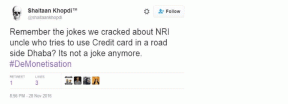Internetin käytön tarkasteleminen ja rajoittaminen Windows 11:ssä
Sekalaista / / February 03, 2022
Ei ole mikään salaisuus, että Windows on yksi vaativimmista käyttöjärjestelmistä tiedonkäytön suhteen. Ja jos sinulla on rajoitettu datasopimus, sinun on tärkeää seurata ja rajoittaa tietokoneesi Internetin käyttöä aktiivisesti.

Haluatpa siis rajoittaa tietokoneesi Internetin käyttöä tai vain utelias tietää kuinka paljon dataa suosikkisovellukset käyttävät, tämä opas näyttää, kuinka voit tarkastella, rajoittaa ja nollata Internet-tiedonkäyttöäsi Windows 11. Joten aloitetaan.
Myös opastekniikassa
Internetin käytön tarkasteleminen Windows 11:ssä
Tiedonkäyttövaihtoehto on valmiiksi otettu käyttöön Windows 11:ssä. Joten jos olet kiinnostunut tietämään, kuinka paljon dataa tietokoneesi on kuluttanut, noudata alla olevia ohjeita.
Vaihe 1: Avaa Käynnistä-valikko ja napsauta rataskuvaketta käynnistääksesi Asetukset-sovelluksen.

Vaihe 2: Käytä vasenta ruutua siirtyäksesi Verkko ja Internet -välilehteen ja vieritä alas valitaksesi Verkon lisäasetukset -vaihtoehdon.

Vaihe 3: Napsauta Lisää asetuksia -kohdassa Tietojen käyttö.

Vaihe 4: Yläreunassa näet tietomäärän, jonka tietokoneesi on kuluttanut viimeisten 30 päivän aikana. Voit myös tarkastella, kuinka paljon dataa suosikkisovelluksesi ja -ohjelmasi ovat käyttäneet Käyttötilastot-kohdassa.

Jos käytät useita Internet-yhteyksiä, voit tarkastella muiden verkkojen Internetin käyttöä oikeassa yläkulmassa olevasta avattavasta valikosta.
Myös opastekniikassa
Internetin käytön rajoittaminen Windows 11:ssä
Jos sinulla on rajoitettu Internet-sopimus, tietokoneesi internetinkäytön rajan asettaminen voi auttaa. Tällä tavalla Windows voi seurata aktiivisesti Internetin käyttöäsi ja lähettää hälytyksiä kun siirryt lähemmäs rajaa. Lue mukaan, kuinka voit asettaa, muokata ja poistaa Internetin käyttörajoituksen Windows 11:ssä.
Aseta Internetin käyttörajoitus Windows 11:ssä
Voit asettaa tiedonkäyttörajan Windows 11:ssä noudattamalla alla olevia ohjeita.
Vaihe 1: Avaa Käynnistä-valikko, kirjoita tietojen käytön yleiskatsausja paina Enter.

Vaihe 2: Siirry seuraavaksi Lisää asetuksia -kohdan Tiedonkäyttö-kohtaan.

Vaihe 3: Valitse oikeassa yläkulmassa olevasta avattavasta valikosta verkko, jolle haluat asettaa datarajan. Napsauta sitten Enter limit -painiketta.

Vaihe 4: Valitse ensin avautuvasta Aseta dataraja -ponnahdusikkunasta haluamasi rajatyyppi. Voit rajoittaa datan käyttöäsi asettamalla kuukausittaisen tai kertaluonteisen rajan. Asettamalla sen arvoon Unlimited voit nollata tiedonkäyttötilastot kunkin kuukauden tiettynä päivänä.
Vaihe 5: Valitse rajalle kuukausittainen nollauspäivä ja anna tietorajasi. Lopuksi paina Tallenna.

Kun olet asettanut datarajan, Windows näyttää prosenttiosuuden tämän kuukauden jakson aikana jo käytetyistä tiedoista ja siitä, mitä dataa on jäljellä.

Vaihtoehtoisesti voit myös harkita Mittausliitäntä -vaihtoehdon ottamista käyttöön. Tämä estää Windowsia käyttämästä kaistanleveyttä ohjelmistojen automaattiset asennukset ja sovelluspäivitykset. Huomaa, että tämä vaikuttaa myös siihen, kuinka usein sovellukset ja widgetit päivittyvät tietokoneellesi.

Muokkaa tai poista Internetin käyttörajoitus Windows 11:ssä
Voit myös muokata tai poistaa asetettua Internetin käyttörajaa Windowsissa missä tahansa kohdassa. Näin
Vaihe 1: Avaa Asetukset-sovellus. Vaihda Verkko ja Internet -välilehteen ja siirry kohtaan Lisäasetukset.
Vaihe 2: Napsauta Datan käyttö.
Vaihe 3: Valitse verkko pudotusvalikosta ja napsauta Muokkaa rajaa -vaihtoehtoa yläreunassa.
Paina Tallenna, kun olet valmis.

Samoin voit poistaa asetetun tietorajan napsauttamalla Poista raja -painiketta. Valitse Poista pyydettäessä.

Internetin käytön palauttaminen Windows 11:ssä
Jos haluat nollata olemassa olevat Internetin käyttötiedot ja aloittaa alusta, se on melko yksinkertaista. Näin
Vaihe 1: Paina Windows-näppäintä + I avataksesi Asetukset-sovelluksen.
Vaihe 2: Valitse Verkko ja internet -välilehdeltä Verkon lisäasetukset. Siirry sitten kohtaan Tietojen käyttö.
Vaihe 3: Valitse avattavasta valikosta verkko, jonka tiedot haluat nollata.

Vaihe 4: Vieritä loppuun asti Nollaa käyttötilastot ja paina sen vieressä olevaa Nollaa-painiketta.

Vaihe 5: Valitse Nollaa pyydettäessä.

Ja siinä se. Aiempi Internet-tiedonkäyttösi poistetaan, ja voit aloittaa alusta.
Myös opastekniikassa
Käytä sitä viisaasti
Tietokoneesi Internet-tietojen valvonta ja rajoittaminen voi olla ajoittain elintärkeää. Loppujen lopuksi et halua täyttää puhelimesi kuukausittaista datarajaa muutamassa tunnissa, kun käytät sitä hotspot tietokoneellesi.